В інструкції розбираємося, як змінити адресу сайту в OpenCart. Для прикладу будемо використовувати панель керування хостингом cPanel — цю панель ми надаємо у себе на віртуальному хостингу. В інших панелях дизайн та додатки будуть відрізнятися, але загальний принцип залишиться таким самим.
Крок 1. Підключіть новий домен до хостингу
Якщо купували домен та хостинг у різних компаніях, дізнайтеся у хостинг-провайдера значення DNS-серверів, до яких потрібно підключити домен. Робиться це підключення на боці компанії, у якої ви реєстрували домен.
Часто DNS-сервери вказують у листі про активацію хостингу. У нас на віртуальному хостингу ми використовуємо такі DNS-сервери:
- dns1.hostiq.ua
- dns2.hostiq.ua
Деякі реєстратори вимагають вказувати DNS-сервери разом з IP-адресами — це нормально. Ось IP-адреси DNS-серверів на нашому віртуальному хостингу:
- dns1.hostiq.ua — 50.30.47.75
- dns2.hostiq.ua — 62.75.203.236
Якщо ви купували домен там же, де і хостинг, у вашому обліковому записі повинен бути більш простий спосіб підключити домен до хостингу. Ось як це робиться у нас.
Зайдіть до Панелі клієнта та перейдіть у верхньому меню до розділу «Мої домени». Потім натисніть «Деталі» у рядку з потрібним доменом.
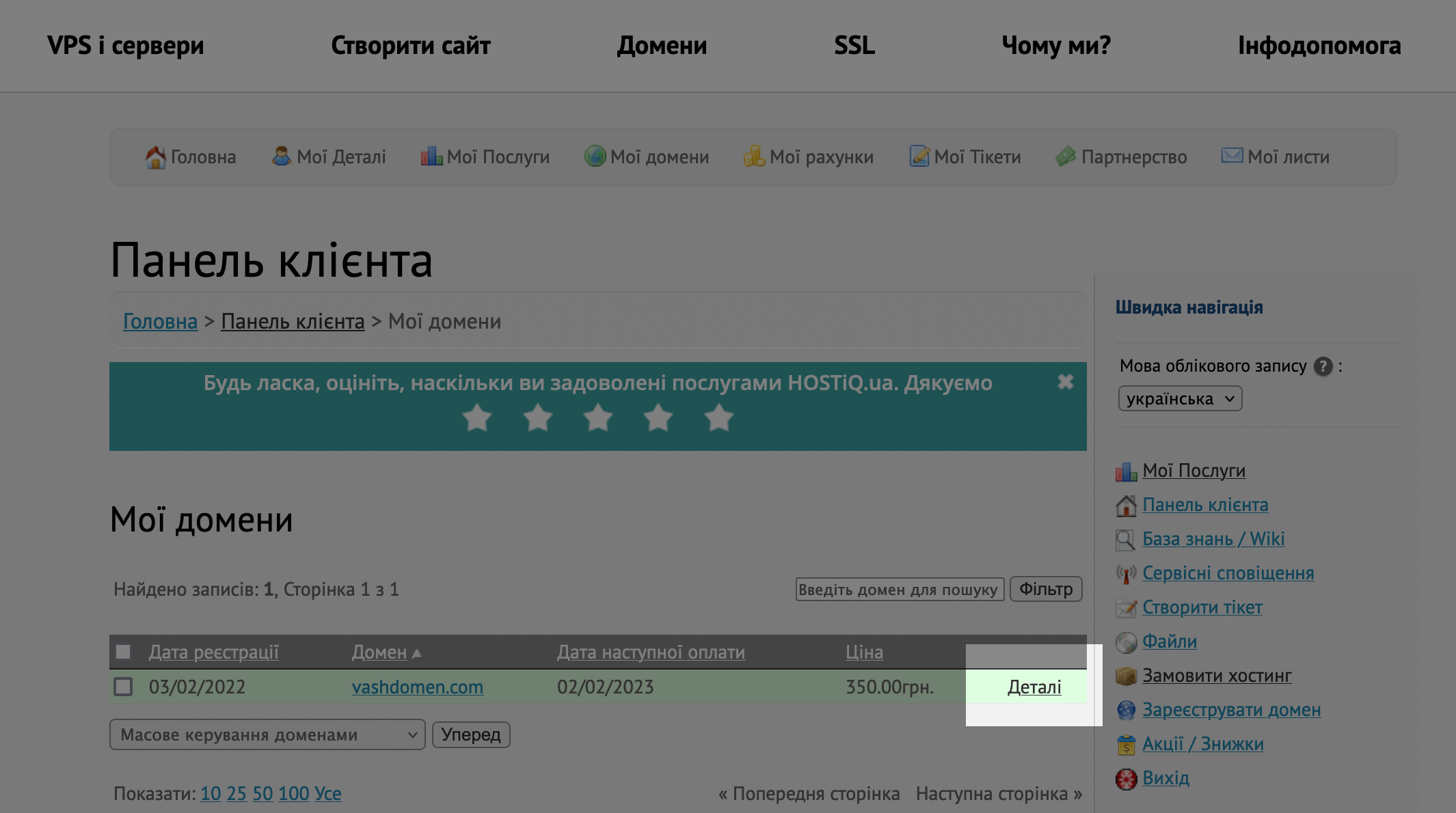
Знайдіть на сторінці блок «Неймсервери», поставте перемикач у рядок «Встановити NS віртуального хостингу від HOSTiQ.ua» і збережіть зміни.
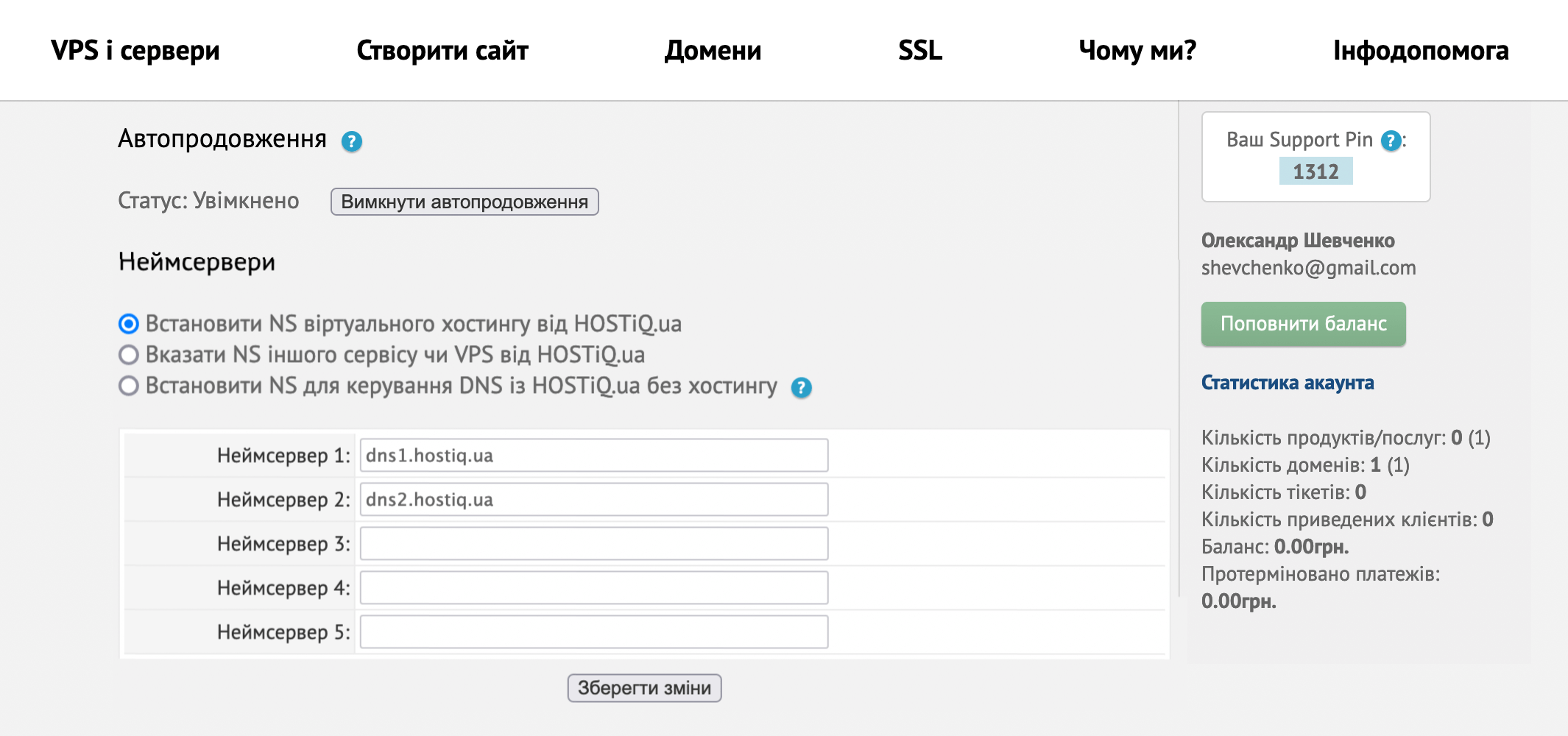
Крок 2. Додайте домен до панелі керування хостингом
Якщо старий домен вам більше не потрібен, додайте новий домен як основний для хостингу замість старого. У нас на хостингу це робиться у Панелі клієнта.
Зайдіть до Панелі клієнта та прокрутіть головну сторінку вниз до розділу «Продукти та послуги». У рядку з потрібним хостингом натисніть «Деталі».
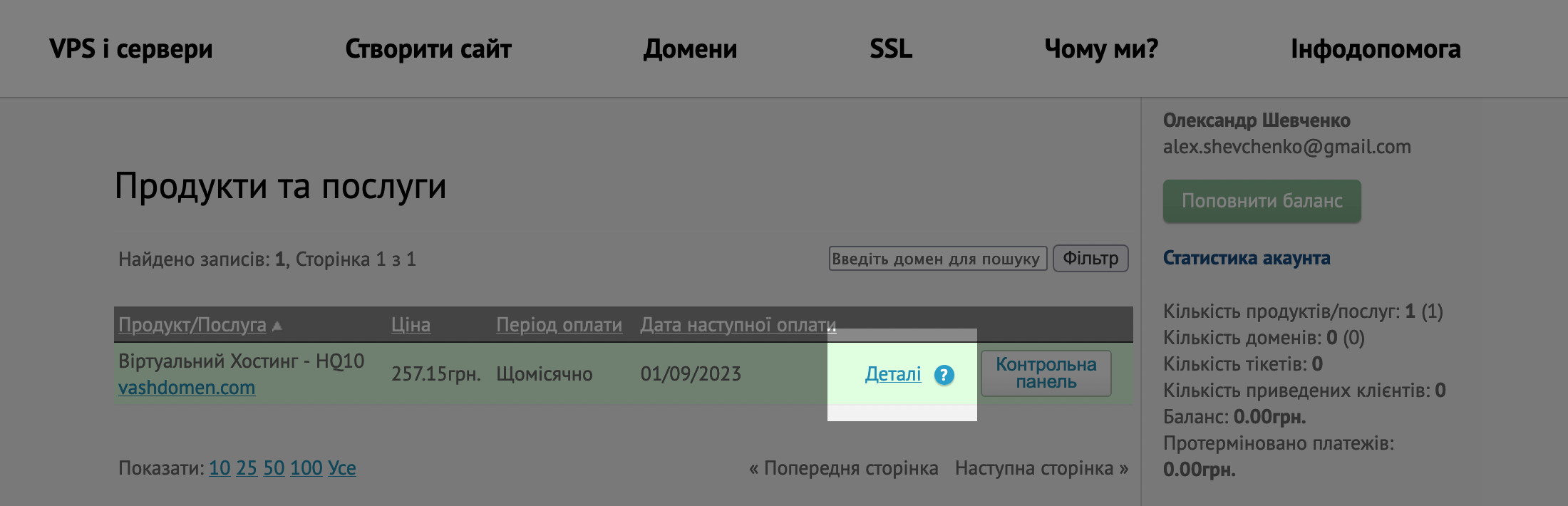
У самому низу сторінки буде секція з кнопками, за допомогою яких ви можете змінювати параметри тарифу. Натисніть кнопку «Змінити основний домен».
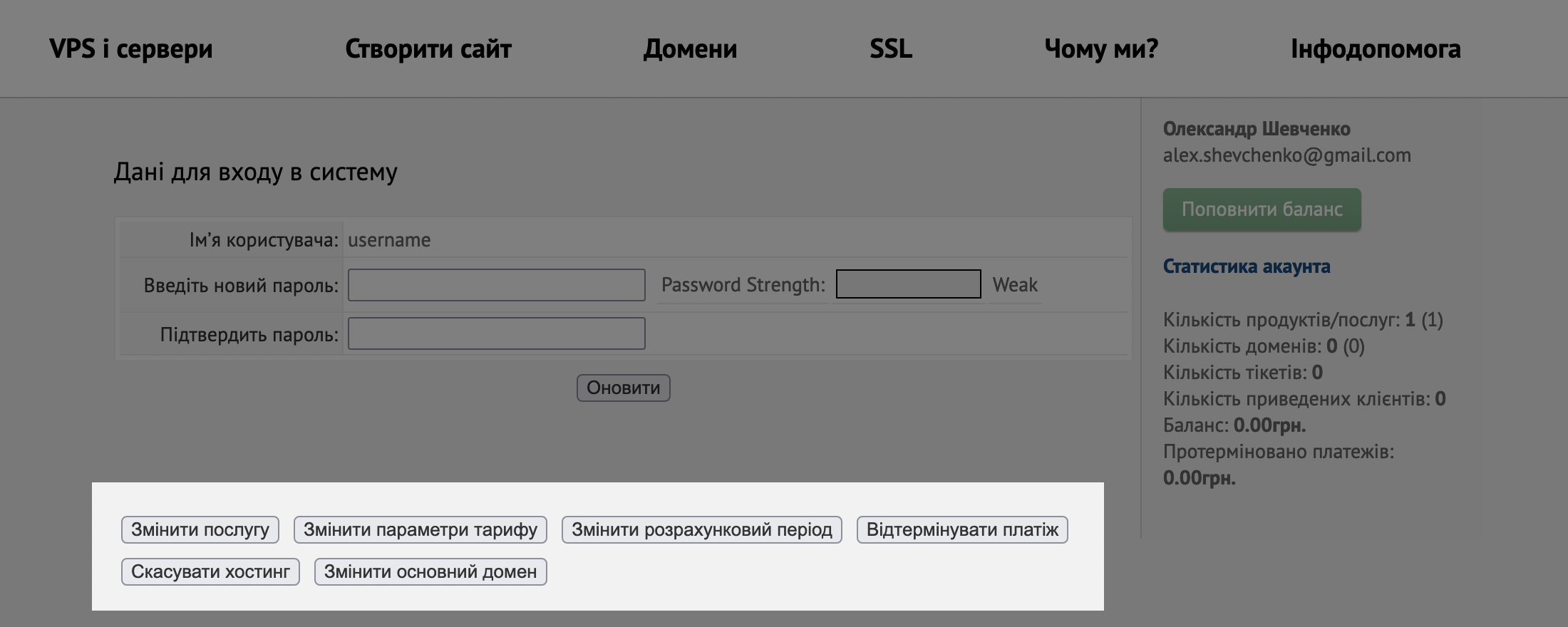
На наступній сторінці введіть новий домен і натисніть «Змінити домен». Після цього старий основний домен зникне з cPanel, а натомість з’явиться той, який ви щойно вказали.
Важливий момент — зміна основного домену на хостингу вплине на роботу доменних сервісів: SSL-сертифікат, FTP-акаунти, електронну пошту. Як саме зміниться їх робота, читайте в окремій статті:
Як змінити основний домен на хостингу
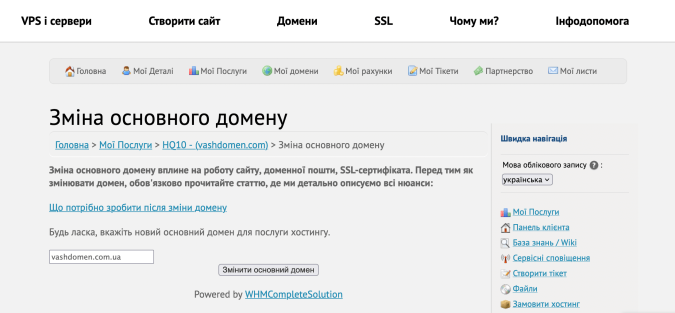
Якщо старий домен ще потрібен, додайте новий домен як додатковий. Це робиться в панелі керування хостингом. У нас на віртуальному хостингу це cPanel.
Зайдіть до cPanel, знайдіть на головній сторінці розділ «Домени» та відкрийте додаток «Домени».
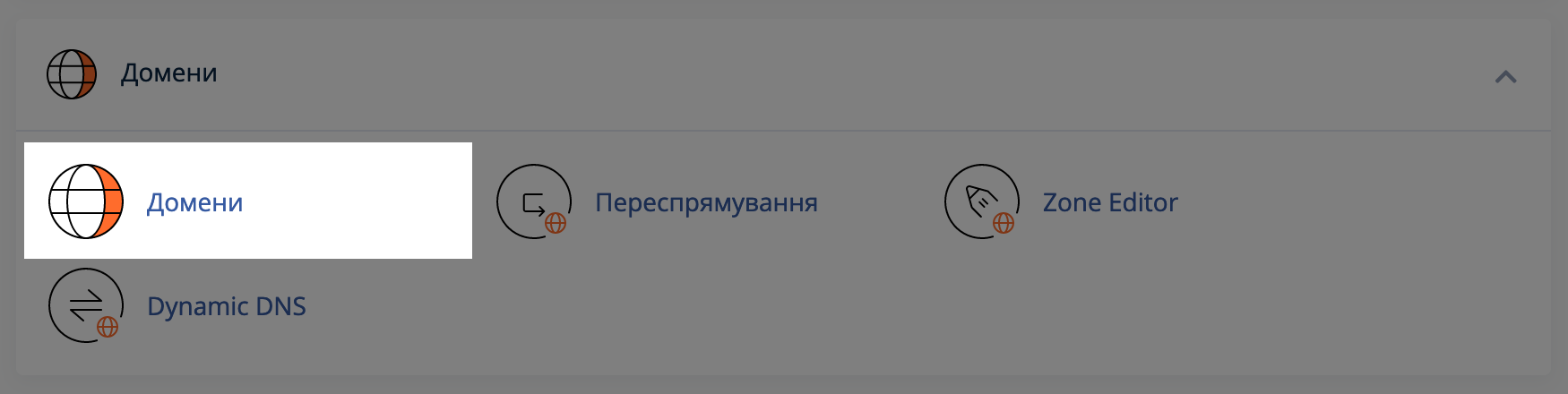
У вікні, введіть новий домен у полі «Домен». Потім зніміть галочку з «Share document root». Значення у додаткових полях залиште за промовчанням.
Більше інформації про значення полів та помилки при додаванні домену читайте у нашій окремій статті:
Як додати додатковий домен на хостингу
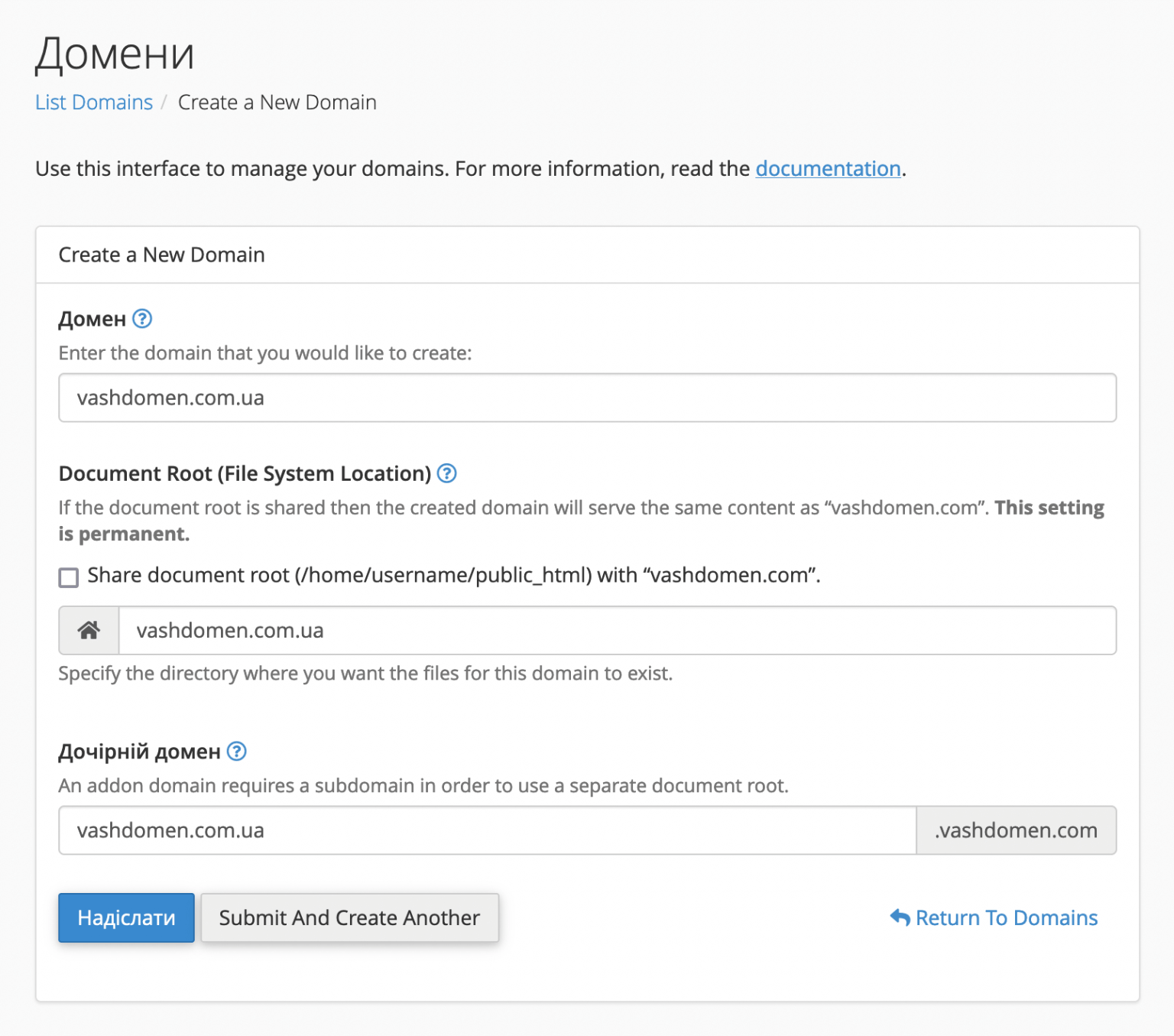
Крок 3. Скопіюйте файли сайту на новий домен
Цей крок є актуальним, тільки якщо ви додали новий домен як додатковий. Якщо додали новий домен замість старого як основного, переходьте до наступного кроку.
Після додавання додаткового домену до його кореневої папки не буде жодних файлів. Потрібно взяти файли сайту з кореневої папки основного домену та перенести до кореневої папки додаткового домену. У нас на хостингу коренева папка основного домену називається public_html, а додаткового — так само як і сам домен.
Знайдіть на головній сторінці cPanel розділ «Домени» та перейдіть у додаток «Домени».
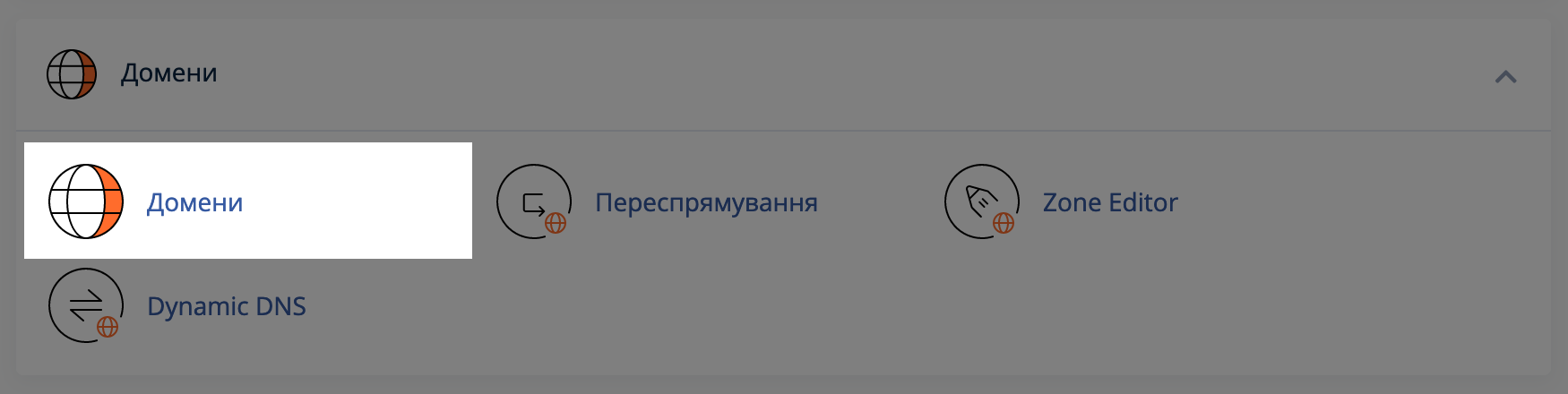
На сторінці, що відкриється, ви побачите таблицю з усіма доменами у вашому обліковому записі. Клацніть на посилання в колонці «Кореневий каталог документів» у рядку з потрібним доменом.
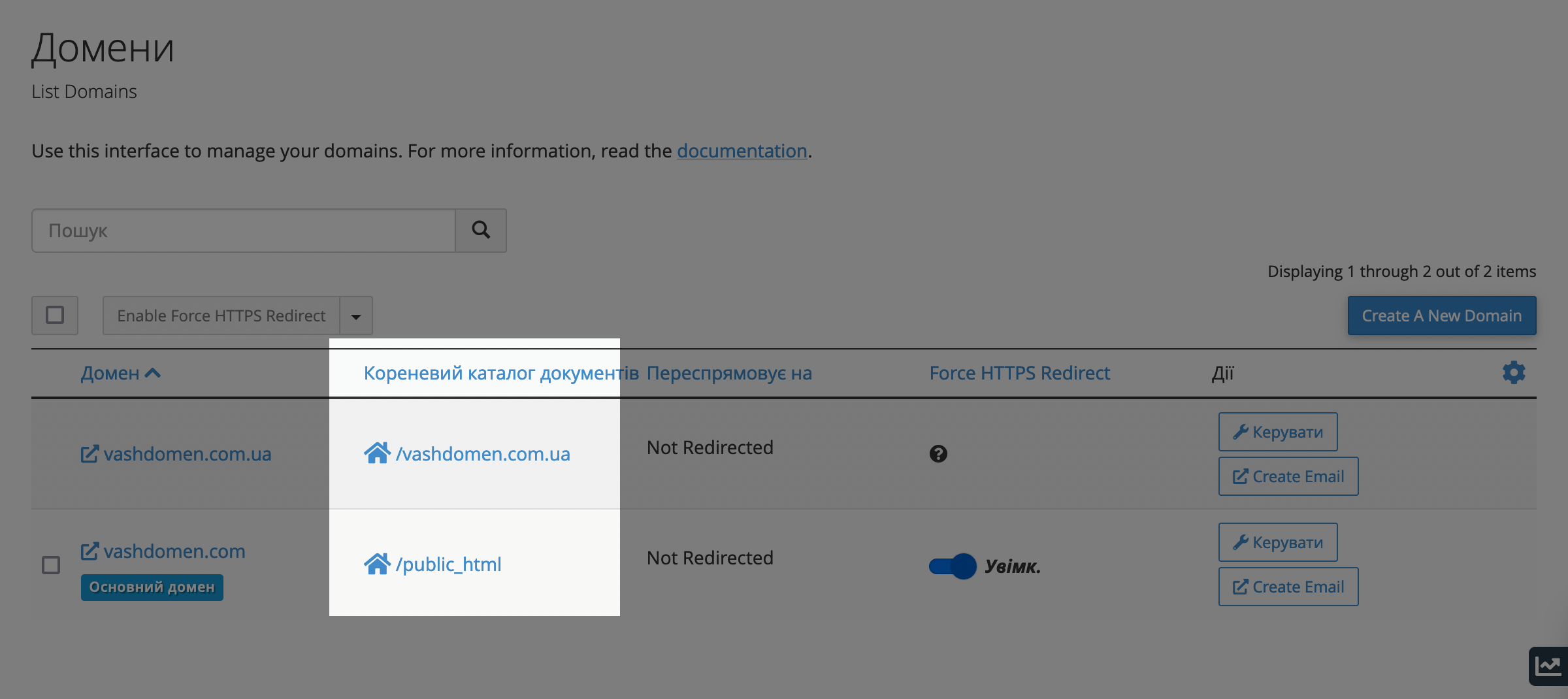
Відкриється Менеджер файлів cPanel. Натисніть на верхній панелі кнопку «Вибрати все», а потім трохи вище кнопку «Копіювати».
У спливаючому вікні вам залишиться лише вказати шлях до кореневої папки нового домену і натиснути «Copy Files», після чого копіювання почнеться у фоновому режимі. Залежно від обсягу файлів процес може зайняти від однієї до декількох хвилин.
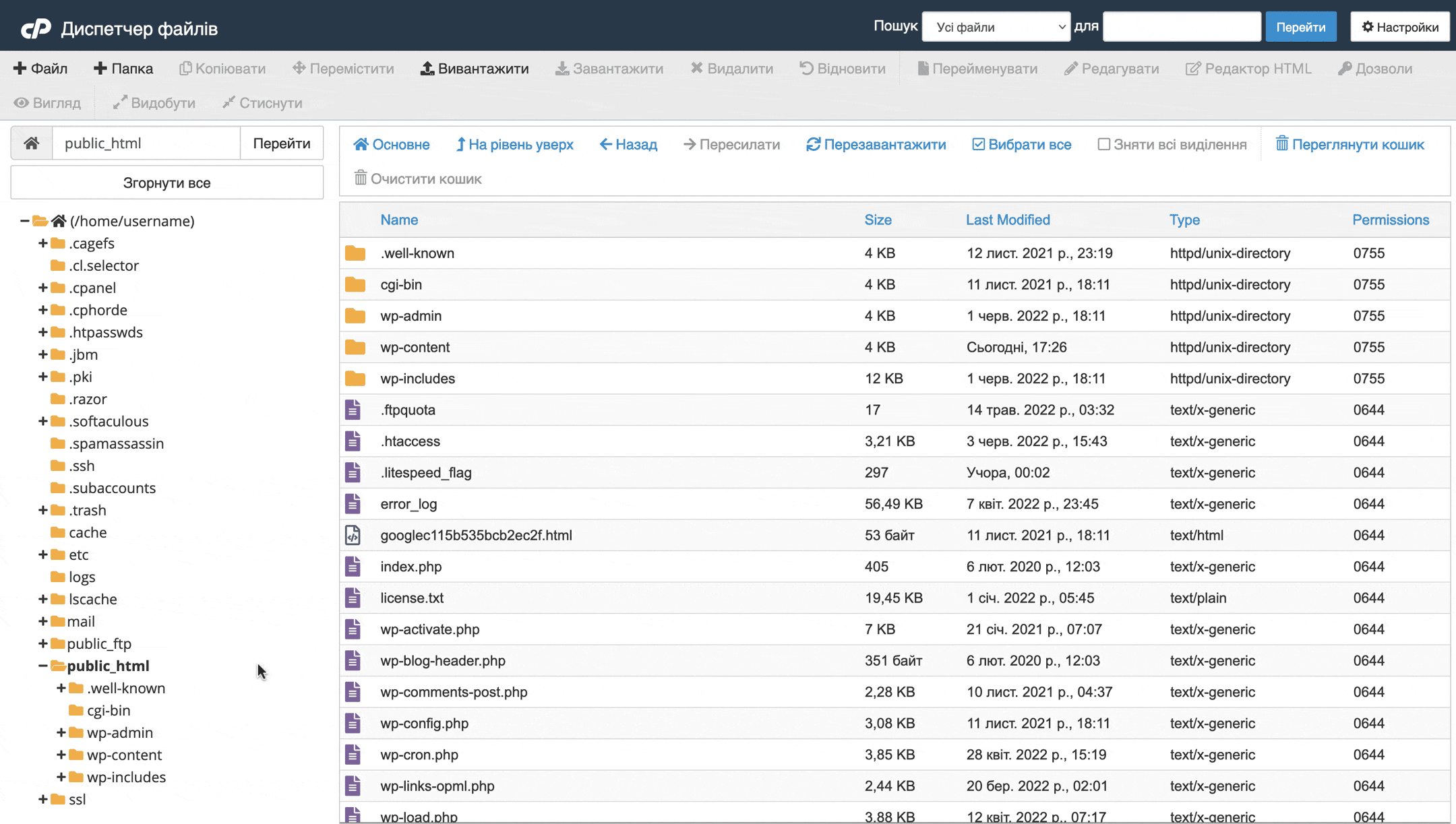
Крок 4. Змініть домен у конфігураційних файлах OpenCart
У системних файлах вашого сайту все ще вказано старий домен. Залишається замінити його на новий і зміна домену в OpenCart буде закінчено.
Знайдіть на головній сторінці cPanel розділ «Домени» та перейдіть у додаток «Домени».
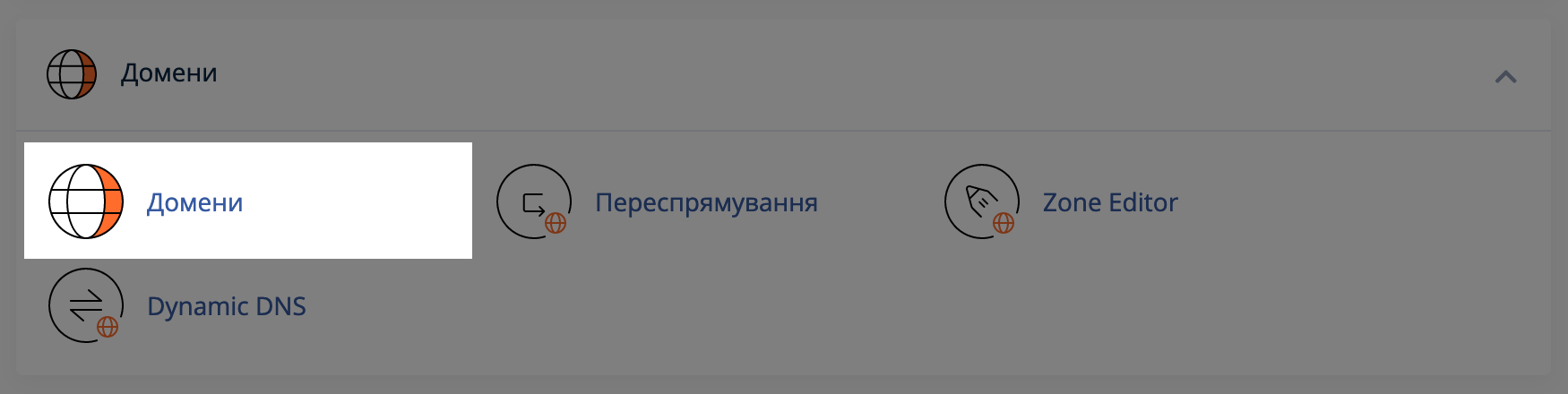
На сторінці, що відкрилася, ви побачите таблицю з усіма доменами у вашому обліковому записі. Клацніть на посилання в колонці «Кореневий каталог документів» у рядку з новим доменом.
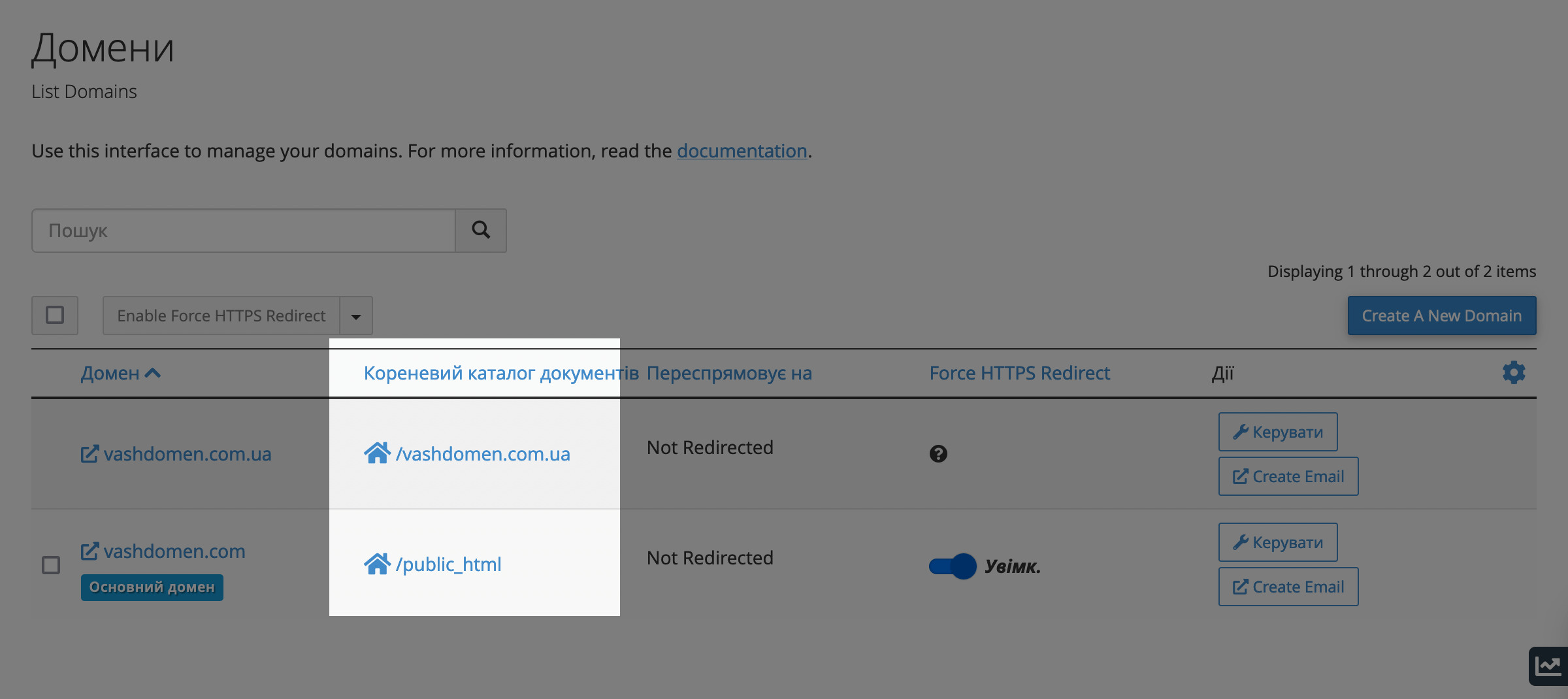
Відкриється Менеджер файлів cPanel. Знайдіть у списку файл під назвою config.php і натисніть на верхній панелі «Редагувати». Потім у спливаючому вікні натисніть «Edit».
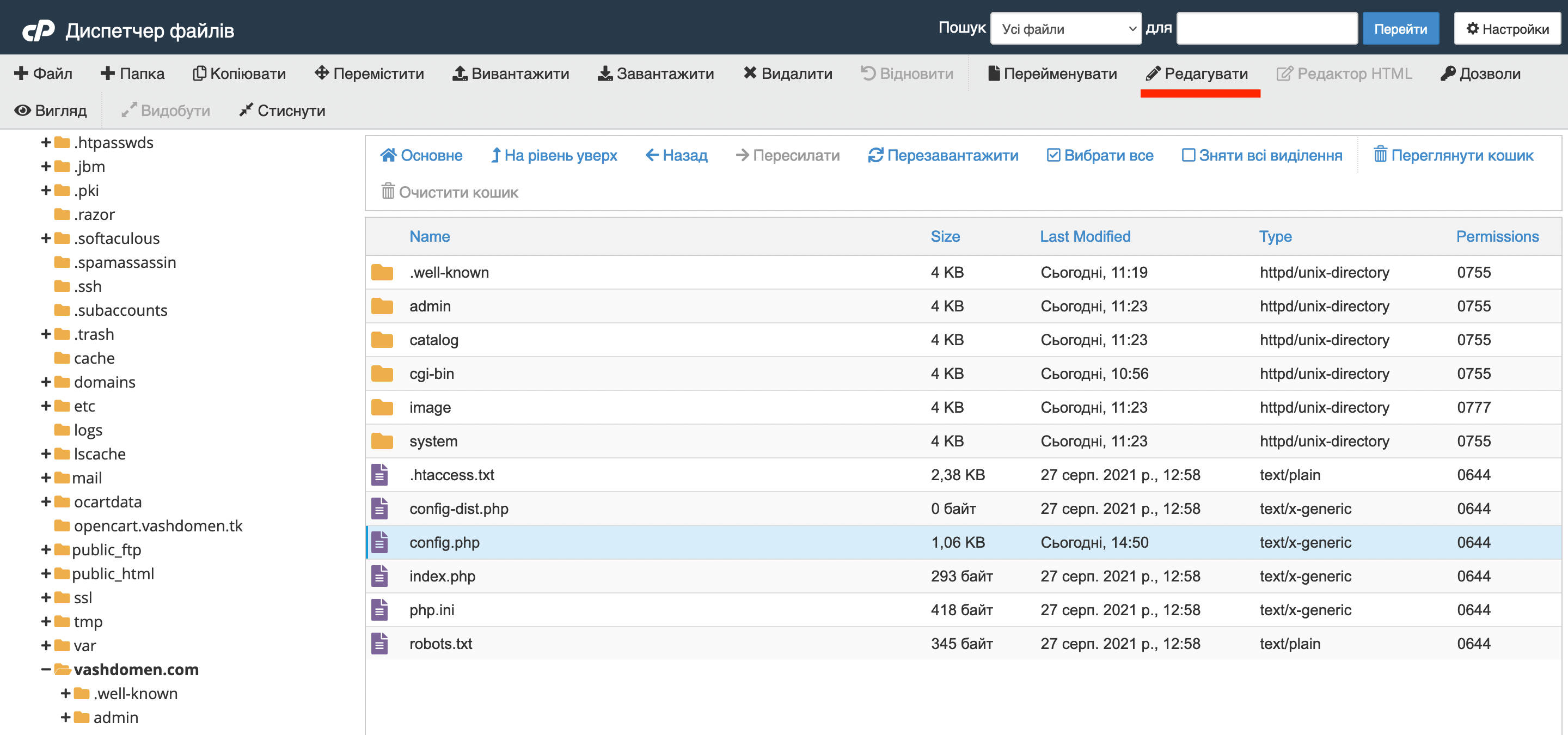
Відкриється вбудований редактор файлів cPanel. Там потрібно знайти всі рядки, де вказано старий домен, і замінити його на новий. Як правило, це рядки:
- з параметрами HTTP_SERVER, HTTPS_SERVER, HTTP_CATALOG та HTTPS_CATALOG;
- з параметрами, які починаються з префіксу DIR_ (DIR_APPLICATION, DIR_SYSTEM тощо).
Потім зайдіть в папку admin у кореневому каталозі сайту, знайдіть там такий самий файл config.php і замініть старий домен на новий у ньому теж.
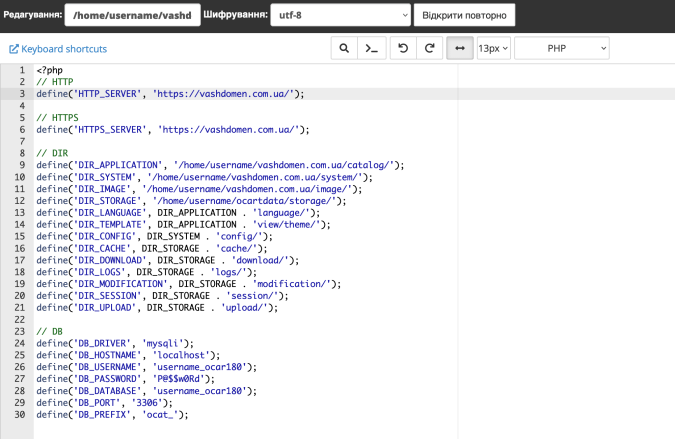
Що ще потрібно зробити після зміни домену в OpenCart
Ви виконали перенесення OpenCart на інший домен. Але є ще кілька дій, які потрібно зробити: встановити для нового домену SSL-сертифікат, налаштувати редирект зі старого домену на новий, додати новий домен в Google Search Console та Google Analytics.
Це потрібно, щоб сайт працював правильно і його позиції в пошукових системах перейшли зі старого домену на новий. Повний список того, що потрібно зробити, читайте у нашій окремій статті:
Як змінити домен і не втратити весь трафік
Знайдіть ідеальний домен для свого проєкту 🔍
У нас в HOSTiQ ви можете обрати ім’я в 1200 доменних зонах:
✅ всі популярні зони типу .com, .net, .biz, .org;
✅ сотні тематичних зон типу .agency, .school или .shop;
✅ локальні українські зони типу .com.ua, .in.ua, .kyiv.ua, .dp.ua;
✅ зони більшості інших країн типу .pl, .de или .us.
☝️ При купівлі хостингу одразу на тривалий термін — домен у подарунок 🎁
